如何使用Shell脚本掩盖Linux服务器上的操作痕迹
这篇文章主要介绍了如何使用Shell脚本掩盖Linux服务器上的操作痕迹,具有一定借鉴价值,感兴趣的朋友可以参考下,希望大家阅读完这篇文章之后大有收获,下面让小编带着大家一起了解一下。
成都创新互联公司专注于尚义网站建设服务及定制,我们拥有丰富的企业做网站经验。 热诚为您提供尚义营销型网站建设,尚义网站制作、尚义网页设计、尚义网站官网定制、小程序定制开发服务,打造尚义网络公司原创品牌,更为您提供尚义网站排名全网营销落地服务。
操作步骤
第一步:查看和操作时间戳
多数Linux系统中包含一些允许我们快速查看和修改时间戳的工具,其中最具影响的当数“Touch”,它允许我们创建新文件、更新文件 /文件组最后一次被“touched”的时间。
touch file
若该文件不存在,运行上面的命令将创建一个名为“file”的新文件;若它已经存在,该命令将会更新修改日期为当前系统时间。我们也可以使用一个通配符,如下面的字符串。
touch *
这个命令将更新它运行的文件夹中的每个文件的时间戳。在创建和修改文件之后,有几种方法可以查看它的详细信息,第一个使用的为“stat”命令。
stat file
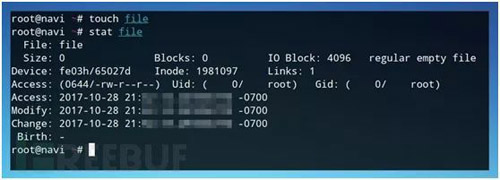
运行stat会返回一些关于文件的信息,包含访问、修改或更新时间戳。针对一批文件可使用ls参数查看各文件的时间戳,使用“ -l”或者“long”,该命令会列出文件详细信息,包含输出时间戳。
ls –l
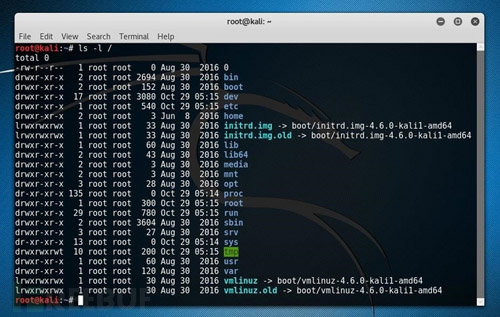
现在就可以设置当前时间戳并查看已经设置的时间戳,也可使用touch来定义一个自定义时间戳,可使用“d”标志,用yyyy-mm-dd格式定义日期,紧随其后设置时间的小时、分钟及秒,如下:
touch -d"2001-01-01 20:00:00" file
通过ls命令来确认修改信息:
ls -l file
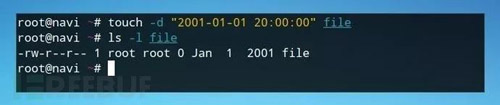
这种方法适用于修改个别时间戳,对于隐藏服务器上的操作痕迹,这个方法不太奏效,可以使用shell脚本将该过程自动化。
步骤二:组织Shell脚本
在开始编写脚本之前需要考虑清楚需要执行哪些过程。为了在服务器上隐藏痕迹,攻击者需要将文件夹的原始时间戳写入一个文件,同时能够在我们进行任何修改设置之后还能回到原始文件。
这两个不同的功能会根据用户的输入或者参数的不同而触发,脚本会根据这些参数执行相应的功能,同时我们需要有一种方法来处理错误。根据用户的输入将会进行三种可能的操作:
没有参数——返回错误消息;
保存时间戳标记——将时间戳保存到文件中;
恢复时间戳标记——根据保存列表恢复文件的时间戳。
我们可以使用嵌套语句if/or语句来创建脚本,也可以根据条件将每个函数分配给自己的“if”语句,可选择在文本编辑器或者nano中开始编写脚本。
步骤三:开始脚本
从命令行启动nano并创建一个名为“timestamps.sh”的脚本,命令如下:
nano timestamps.sh
然后进行下列命令:
#!/bin/bash if [ $# -eq 0 ];then echo “Use asave (-s) or restore (-r) parameter.” exit 1 fi
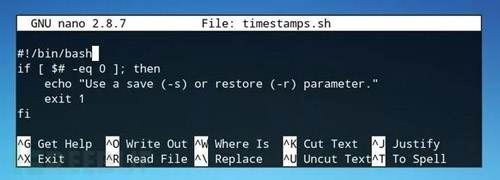
在nano中按下Ctrl + O保存这个文件,通过chmod命令将它标记为可运行的脚本。
chmod +x timestamps.sh
然后运行脚本,测试无参数时返回错误信息的功能。如果脚本返回我们的echo语句,我们就可以继续下一个条件了。
./timestamps.sh
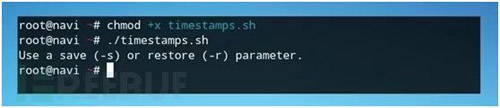
步骤四:将时间戳写入文件
定义if语句的条件,“-s”表示执行保存功能:
if [ $1 ="-s" ] ; then fi
当然,需要检查计划保存的时间戳文件是否存在,如果存在,我们可以删除它(名为timestamps的文件),避免重复或错误的输入,使用下面的命令:
rm -f timestamps;
然后使用“ls”命令列出所有文件和它的修改时间,可将其输出到另一个程序,如sed,以帮助我们稍后清理这个输入。
ls –l
通常会出现下面的显示结果:
-rw-r--r-- 1 user user 0 Jan 1 2017 file
为了保存时间戳,我们只需要年、月、日及文件名,下面命令可以清除“Jan”之前的信息:
ls -l file | sed 's/^.*Jan/Jan/p'
这样显示的就是我们程序需要的信息,只是需要修改月份格式为数字格式:
ls -l file | sed 's/^.*Jan/01/p'
将所有月份都替换为数字:
ls -l | sed -n 's/^.*Jan/01/p;s/^.*Feb/02/p;s/^.*Mar/03/p;s/^.*Apr/04/p;s/^.*May/05/p;s/^.*Jun/06/p;s/^.*Jul/07/p;s/^.*Aug/08/p;s/^.*Sep/09/p;s/^.*Oct/10/p;s/^.*Nov/11/p;s/^.*Dec/12/p;'
在一个文件夹中运行我们会看到如下图所示的结果:
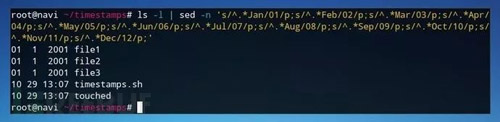
然后将输出结果通过“>>”发送到名为“timestamps”的文件中:
do echo $x | ls -l | sed -n 's/^.*Jan/01/p;s/^.*Feb/02/p;s/^.*Mar/03/p;s/^.*Apr/04/p;s/^.*May/05/p;s/^.*Jun/06/p;s/^.*Jul/07/p;s/^.*Aug/08/p;s/^.*Sep/09/p;s/^.*Oct/10/p;s/^.*Nov/11/p;s/^.*Dec/12/p;' >> timestamps
至此,脚本的前两个操作就完成了,显示结果如下图:
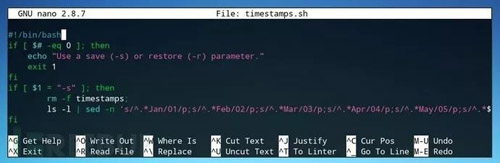
下面可用“-s”标示测试脚本,用cat检查保存的信息:
./timestamps.sh –s cat timestamps
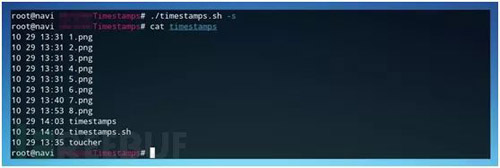
步骤五:恢复文件的时间戳
在保存好原始时间戳后,需要恢复时间戳让别人觉察不到文件被修改过,可使用下面命令:
if $1 = "-r" ; then fi
然后使用下面命令,转发文本文件的内容,并一行一行运行:
cat timestamps |while read line do done
然后再分配一些变量让文件数据的使用更简单:
MONTH=$(echo $line | cut -f1 -d\ ); DAY=$(echo $line| cut -f2 -d\ ); FILENAME=$(echo $line | cut -f4 -d\ ); YEAR=$(echo $line | cut -f3 -d\ )
虽然这四个变量在保存的时间戳文件中是一致的,但是如果时间戳是在过去一年中发生的,它只会显示时间而不是年份。如果需要确定当前年份,我们可以分配为写脚本的年份,也可以从系统中返回年份,使用cal命令可以查看日历。
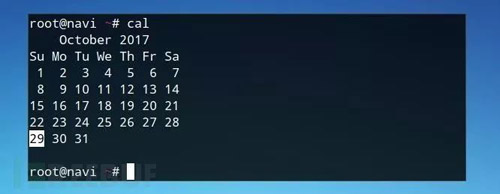
然后检索第一行,只让显示想要得年份信息:
CURRENTYEAR=$(cal | head -1 | cut -f6- -d\ | sed 's/ //g')
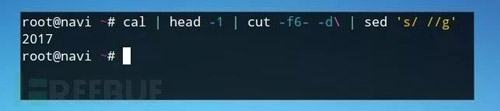
定义了所有变量之后可以使用“if else”语句,根据格式化的日期更新文件的时间戳,使用touch语法:
touch -d "2001-01-01 20:00:00" file
由于每个时间都包含冒号,因此可使用下面的“ifelse”语句完成操作,整体操作如下图所示:
if [ $YEAR == *:* ]; then touch -d $CURRENTYEAR-$MONTH-$DAY\ $YEAR:00 $FILENAME; else touch -d ""$YEAR-$MONTH-$DAY"" $FILENAME; fi
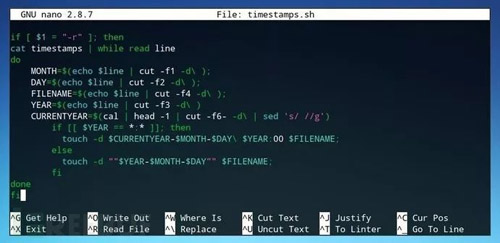
步骤六:使用脚本
使用的命令主要有以下几个:
./timestamps.sh –s 保存文件时间戳 touch -d “2050-10-12 10:00:00″ * 修改目录下的所有文件时间戳 ls –a 确认修改的文件 ./timestamps.sh –r 恢复文件原始时间戳
最后可以再次运行“ls -a”来查看文件的时间戳是否和之前备份的时间戳一致,整个的脚本就执行完成了,如下图所示:
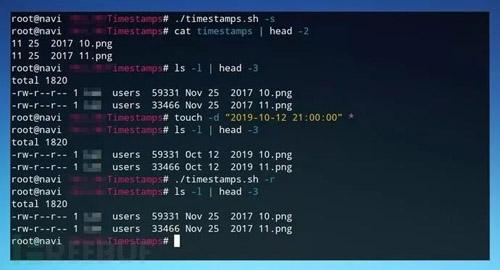
感谢你能够认真阅读完这篇文章,希望小编分享的“如何使用Shell脚本掩盖Linux服务器上的操作痕迹”这篇文章对大家有帮助,同时也希望大家多多支持创新互联,关注创新互联行业资讯频道,更多相关知识等着你来学习!
标题名称:如何使用Shell脚本掩盖Linux服务器上的操作痕迹
网页路径:http://scyanting.com/article/ghepdj.html


